Tableau de bord Analyse
Le tableau de bord Analyze offre une vue globale et consolidée des données analytiques de tous les points de contact de la campagne.
Depuis le tableau de bord Analyze, vous pouvez explorer et accéder aux données analytiques détaillées de chaque point de contact.
Les données analytiques des points de contact côte à côte vous permettent d'analyser les performances de l'ensemble de la campagne en un seul coup d'œil.
Regarder la vidéo de l’onglet Analyse
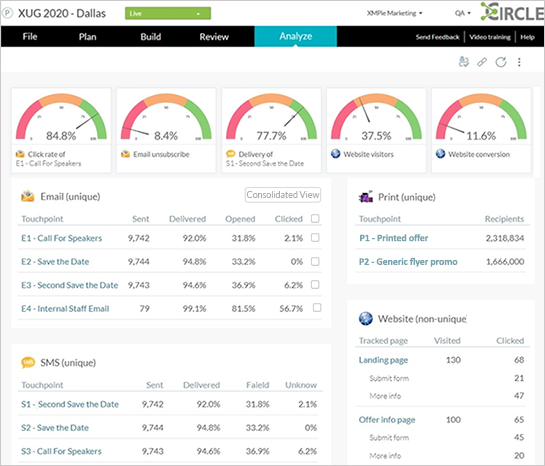
La première ligne du tableau de bord Analyze affiche jusqu'à cinq indicateurs KPI par défaut , en fonction du contenu du projet.
En dessous des indicateurs se trouvent des tableaux affichant les données analytiques de tous les types de points de contact (e-mail, SMS, Web, impression) existants dans la campagne. Vous pouvez explorer un point de contact pour obtenir des données analytiques plus spécifiques à chaque point de contact.
Vous pouvez, si vous le souhaitez, consulter les données analytiques de plusieurs points de contact d'e-mail , le tout consolidé dans une seule vue. Cela est particulièrement utile lors des tests A/B manuels ou de la limitation manuelle des envois.
Pour voir les métriques de plusieurs points de contact en même temps, sélectionnez la case à cocher des points de contact dont vous voulez combiner les métriques, et cliquez sur le bouton Vue consolidée.
Le contenu du tableau de bord est fonction du contenu du projet. Dans l'exemple ci-dessus, le projet contient des points de contact Web, e-mail, SMS et impression.
L'onglet Analyse apparaît uniquement si la campagne est connectée à uProduce.
Personnaliser le tableau de bord Analyze
En tant qu'administrateur ou opérateur, vous pouvez personnaliser le contenu du tableau de bord en masquant les points de contact et en ajustant les indicateurs KPI.
Vous pouvez configurer le tableau de bord au niveau du modèle pour que toutes les instances possèdent le même tableau de bord personnalisé.
Masquer des points de contact
Remarque : Cette option n'est disponible que pour les administrateurs et les opérateurs.
Par défaut, tous les points de contact du projet sont répertoriés dans les tableaux.
Votre projet peut comporter des points de contact qu’il n'est pas nécessaire d’afficher dans le tableau de bord ou que vous ne souhaitez pas afficher à l’intention de la personne qui suit la campagne. Vous pouvez masquer ces points de contact.
Pour ce faire, cliquez sur le bouton de menu dans le coin supérieur droit et sélectionnez Masquer/Afficher les points de contact.
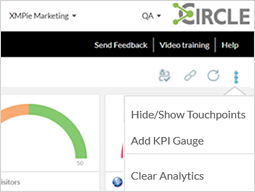
Sélectionnez les points de contact que vous voulez masquer. Vous pourrez afficher à nouveau ces points de contact ultérieurement.
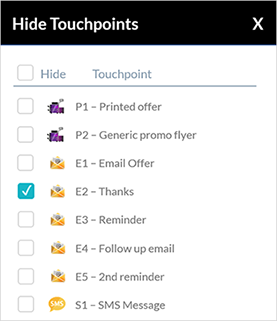
Personnaliser des indicateurs KPI
Remarque : Cette option n'est disponible que pour les administrateurs et les opérateurs.
Le tableau de bord Analyze contient par défaut des indicateurs KPI prédéfinis, basés sur les points de contact de la campagne. Vous pouvez dupliquer les KPI, modifier leur ordre et supprimer ceux qui sont inutiles.
Avant d'exécuter la campagne, vous pouvez ajouter des indicateurs KPI au tableau de bord jusqu'à un maximum de 5, ou remplacer les indicateurs affichés et les personnaliser selon vos besoins.
Pour personnaliser un indicateur, cliquez sur
le bouton de menu situé sous l'indicateur, puis cliquez sur le bouton Modifier ![]() pour ouvrir la boîte de dialogue de personnalisation
de l'indicateur.
pour ouvrir la boîte de dialogue de personnalisation
de l'indicateur.
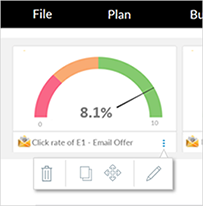
Vous pouvez modifier la métrique de l'indicateur KPI dans la liste déroulante Métrique. Cette liste affiche uniquement les métriques disponibles dans votre campagne.
Par exemple, changez la métrique de l'indicateur de Taux de clic d’e-mails en Taux d’ouverture d’email. Il vous faudra également spécifier le point de contact de la métrique concernée. Notez que le Taux de désinscription d’e-mail fournit les données de tous les points de contact d'e-mail.
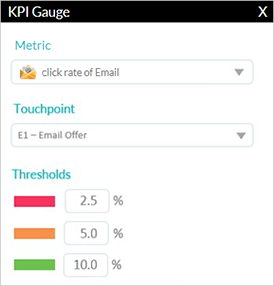
L’indicateur Visiteurs du site Web s'applique aux visiteurs de toutes les pages du site Web.
Dans l’indicateur Conversion de site Web , vous pouvez inclure les visiteurs qui ont cliqué sur n'importe quelle action, ou sur une action qui a été marquée en tant qu’appel à l'action (CTA), comme indiqué ci-dessous :
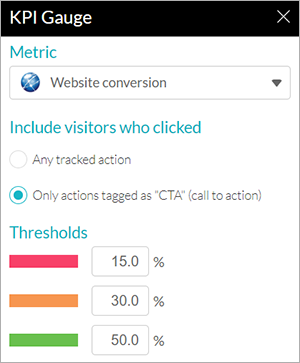
L’indicateur KPI de conversion du site Web peut désormais être adapté de manière à mesurer les actions marquées en tant que CTA (appel à l’action). Ce KPI vous permet d’évaluer le succès de votre campagne à partir d’un seul indicateur.
Veillez à bien identifier l'action/lien important en ajoutant :CTA au nom de suivi dans vos pages Web avant de lancer le projet (p. ex. xmp-tracking-action).
Remarque : Les clics sur action/lien avant que :CTA n’a été ajouté ne seront pas inclus dans le nombre de CTA.
Vous pouvez mesurer la conversion Web unique à l’aide de l'indicateur KPI et des métriques CTA non uniques en téléchargeant le rapport en liste des performances de page à partir de la page d’analyse Web.
Vous avez également la possibilité de définir le seuil des indicateurs KPI, en fonction de vos attentes en termes de résultat. Par exemple, si on suppose qu'un bon taux de remise par e-mail est de 95 %, vous devez configurer la résolution du KPI taux de remise à 100 %. Vous devez configurer cette attente en collaboration avec le client pour lequel vous développez la campagne concernée.
Vous pouvez voir comment les KPI ont été configurés, et ce en passant la souris sur un indicateur et en affichant l'infobulle :
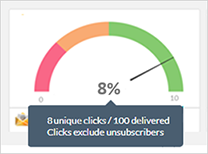
Si le tableau de bord ne contient pas les cinq indicateurs maximum par défaut, vous pouvez ajouter un indicateur en cliquant sur le bouton de menu dans le coin supérieur droit de l'écran, puis en sélectionnant Ajouter un indicateur KPI.
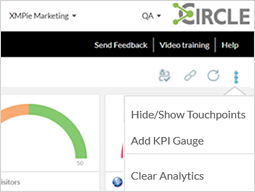
Supprimer les données analytiques
Remarque : Cette option n'est disponible que pour les administrateurs et les opérateurs.
La fonction Supprimer les données analytiques vous permet d'effacer les données analytiques du projet avant de démarrer et de mettre le projet en ligne. Cela peut être utile dans les cas où vous avez testé votre projet avant de le lancer, et vous souhaitez effacer toutes les données analytiques de test avant de mettre celui-ci en ligne.
Les données analytiques du projet en cours sont supprimées uniquement dans l'entrepôt de données Circle (cloud). Elles ne sont pas supprimées de la base de données de suivi uProduce (sur site) de Marketing Console (qui est obsolète), ni de l'historique du projet (par exemple, historique d'automatisation basé sur des événements).
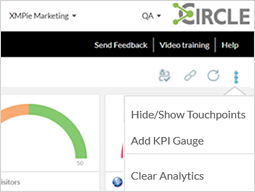
Après avoir exécuté l’opération Supprimer les données analytiques, les indicateurs KPI et toutes les données analytiques des points de contact sont réinitialisées à zéro, du fait de l’absence d’événements.
